-

유튜브에서 자막이 자꾸 뜨는 이유는 여러 가지가 있습니다. 실시간 자막 기능 이 활성화되어 있거나, 사용자가 설정한 기본 자막 언어가 자동으로 적용되기 때문입니다.외국어 영상을 시청할 때 자막이 필요할 수 있지만, 한국어 영상에서는 오히려 방해가 될 수 있습니다. 이러한 경우, 자막을 끄는 방법을 알아두면 유용합니다.
유튜브 제한모드 해제 방법 3분 알아보기
유튜브의 제한모드 는 사용자가 부적절한 콘텐츠를 차단하기 위해 설정할 수 있는 기능입니다. 이 모드를 활성화하면, 성인용 콘텐츠나 폭력적인 영상 등이 필터링되어 보여지지 않게 됩니
recently.tistory.com
유튜브 자막 없애기 3분 확인하기

1. 유튜브 자막 끄는 방법
유튜브에서 자막을 끄는 방법은 매우 간단합니다. 먼저, 영상을 재생한 후 화면 오른쪽 하단에 있는 톱니바퀴 모양의 설정 아이콘 을 클릭합니다. 그러면 여러 가지 옵션이 나타나는데, 여기서 '자막' 옵션을 선택합니다. 자막 옵션에서 '끄기' 를 선택하면 자막이 사라집니다. 이 방법은 모든 기기에서 동일하게 적용됩니다.

또한, 크롬 브라우저 를 사용하고 있다면, 고급 설정에서 자막을 끌 수 있는 방법도 있습니다. 브라우저의 설정 메뉴에서 '접근성' 항목을 클릭한 후, 실시간 자막을 비활성화하면 됩니다. 이 방법은 특히 자주 자막이 뜨는 경우에 유용합니다.

2. 자막 설정 관리하기
유튜브에서는 자막 설정을 보다 세부적으로 관리할 수 있습니다. 자막을 끄는 것 외에도, 자막의 언어를 변경하거나 스타일을 조정할 수 있습니다.
영상 재생 중에 '자막' 버튼을 클릭하면, 자막을 표시할 언어를 선택할 수 있는 옵션이 나타납니다. 여기서 원하는 언어를 선택하면, 해당 언어로 자막이 표시됩니다.

또한, 자막의 디자인을 변경할 수 있는 기능도 있습니다. 자막의 글꼴, 색상, 배경 등을 조정하여 개인의 취향에 맞게 설정할 수 있습니다. 이러한 설정은 현재 사용 중인 브라우저 에만 적용되므로, 다른 브라우저를 사용할 경우 다시 설정해야 합니다.
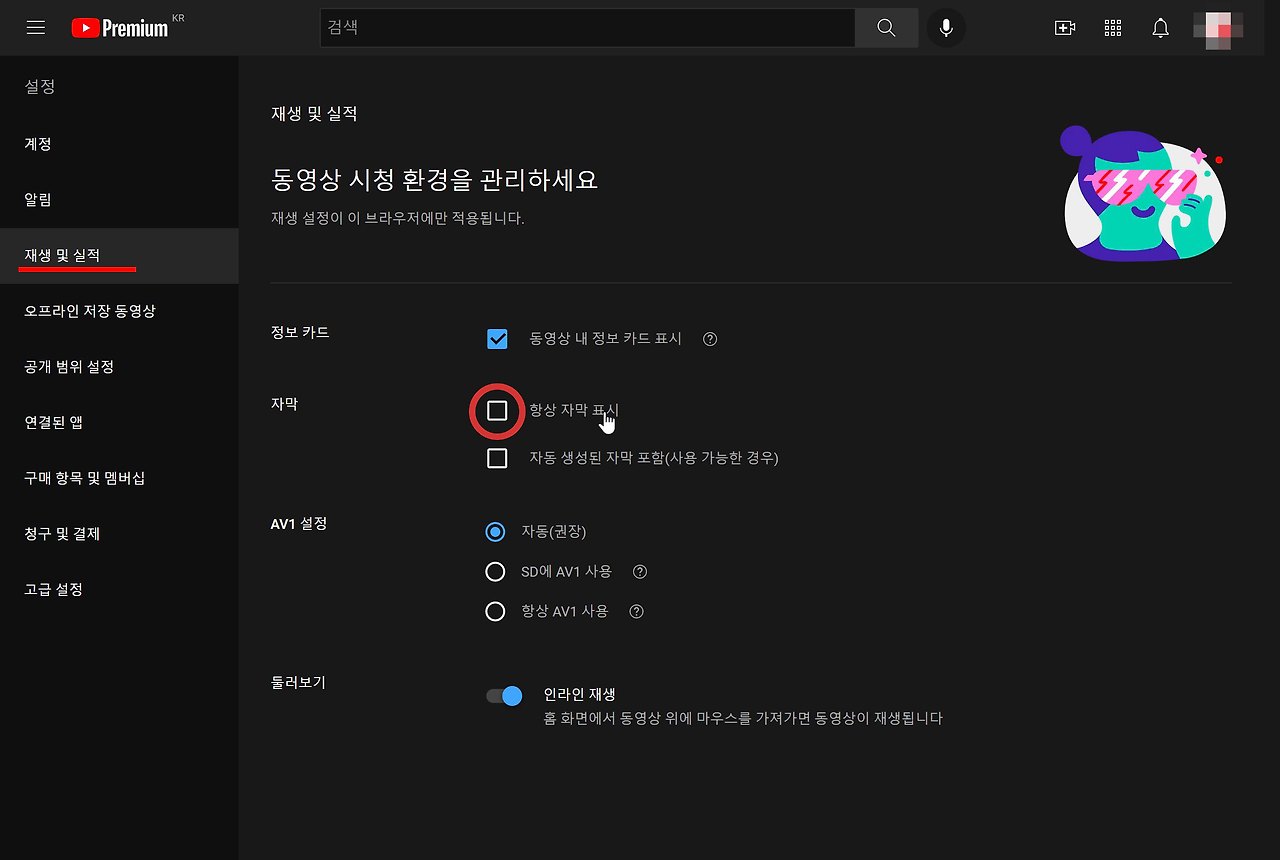
3. 자주 묻는 질문(FAQ)
Q1: 유튜브 자막을 끄면 모든 영상에서 자막이 사라지나요?
A1: 네, 자막을 끄면 현재 재생 중인 영상뿐만 아니라, 이후에 재생하는 모든 영상에서도 자막이 사라집니다.Q2: 자막을 끄는 방법이 기기마다 다르나요?
A2: 기본적인 자막 끄는 방법은 모든 기기에서 유사하지만, 세부 설정은 기기마다 다를 수 있습니다.Q3: 자막을 다시 켜고 싶으면 어떻게 하나요?
A3: 자막을 다시 켜고 싶다면, 동일한 방법으로 설정 메뉴에 들어가서 자막을 활성화하면 됩니다.Q4: 실시간 자막 기능은 어떻게 비활성화하나요?
A4: 실시간 자막 기능은 설정 메뉴의 접근성 항목에서 비활성화할 수 있습니다.마무리
오늘은 유튜브 자막 없애기 3분 확인하기에 대해 알아보았습니다.
유튜브에서 자막을 끄는 방법은 매우 간단합니다. 자막이 필요 없는 경우, 설정을 통해 쉽게 관리할 수 있습니다. 자막을 끄고 보다 편안하게 영상을 감상해 보세요.



'생활정보' 카테고리의 다른 글
사망자 휴대폰 해지 위약금 알아보기 (0) 2025.04.09 5g와 lte의 속도 차이 비교 (1) 2025.04.09 중고 타이어 싸게 파는 곳 3분 알아보기 (0) 2025.04.08 타이어 싸게 교체하는 방법 3분 알아보기 (0) 2025.04.08 유튜브 제한모드 해제 방법 3분 알아보기 (0) 2025.04.08
요즘 육아
육아 & 생활정보나 팁을 공유합니다.
